매뉴얼
- Unity 사용자 매뉴얼 2023.2
- Unity 2023.2의 새로운 기능
- 패키지와 기능 세트
- 릴리스된 패키지
- 2D 애니메이션
- 2D Aseprite Importer
- 2D 픽셀 퍼펙트
- 2D PSD 임포터
- 2D SpriteShape
- 2D 타일맵 엑스트라
- 어댑티브 퍼포먼스
- 어드레서블
- Addressables for Android
- Ads Mediation
- Advertisement Legacy
- AI Navigation
- Alembic
- Analytics
- Android 로그캣
- 애니메이션 리깅
- Apple ARKit XR Plugin
- AR 파운데이션
- Authentication
- Build Automation
- 버스트
- CCD Management
- 시네머신
- Cloud Code
- Cloud Diagnostics
- Cloud Save
- 코드 커버리지
- 컬렉션
- Deployment
- Device Simulator Devices
- Economy
- 에디터 코루틴
- FBX 익스포터
- Friends
- Google ARCore XR Plugin
- 인앱 구매
- 입력 시스템
- iOS 14 광고 지원
- Jetbrains Rider 에디터
- Leaderboards
- 라이브 캡처
- Lobby
- 현지화
- Magic Leap XR 플러그인
- Matchmaker
- 수학
- 메모리 프로파일러
- ML 에이전트
- 모바일 알림
- Multiplayer Tools
- Netcode for GameObjects
- Oculus XR 플러그인
- OpenXR 플러그인
- Player Accounts
- Polybrush
- 포스트 프로세싱
- ProBuilder
- 프로파일 분석기
- Push Notifications
- Python Scripting
- 레코더
- Relay
- 원격 설정
- 스크립터블 빌드 파이프라인
- 시퀀스
- Splines
- Sysroot Base
- Sysroot Linux x64
- System Metrics Mali
- 터레인 툴
- 테스트 프레임워크
- 타임라인
- 툴체인 Linux x64
- 툴체인 MacOS Linux x64
- 툴체인 Win Linux x64
- 튜토리얼 저작 툴
- 튜토리얼 프레임워크
- Unity 퍼블리싱 포털
- Unity OpenXR Meta
- Unity Profiling Core API
- Unity 전송
- User Generated Content
- User Generated Content Bridge
- User Reporting
- 버전 관리
- 비주얼 스크립팅
- Visual Studio 에디터
- WebGL 퍼블리셔
- XR Hands
- XR 인터랙션 툴킷
- XR 플러그인 관리
- ZivaRT Player
- 릴리스 후보
- 사전 릴리스 패키지
- 코어 패키지
- 빌트인 패키지
- 실험 단계 패키지
- 키워드별 패키지
- 사용 중단 예정 패키지
- Unity의 패키지 관리자
- 커스텀 패키지 생성
- 기능 집합
- 릴리스된 패키지
- Unity 설치
- 라이선스 및 활성화
- Unity 업그레이드
- Unity로 만들기
- 2D 또는 3D 프로젝트
- Unity 인터페이스
- 퀵스타트 가이드
- 고급 베스트 프랙티스 가이드
- 게임플레이 생성
- 에디터 기능
- 분석
- 에셋 워크플로
- 입력
- 2D 게임 개발
- 2D 소개
- 2D 게임 개발 퀵스타트 가이드
- 2D 정렬
- 스프라이트 작업
- 타일맵
- 물리 2D 레퍼런스
- 그래픽스
- 렌더 파이프라인
- 카메라
- 조명
- 모델(Models)
- 메시
- 텍스처
- 셰이더
- 셰이더의 핵심 개념
- 빌트인 셰이더
- 셰이더 그래프 사용
- 셰이더 작성
- 셰이더 작성 개요
- ShaderLab
- ShaderLab: 셰이더 오브젝트 정의
- ShaderLab: 서브셰이더 정의
- ShaderLab: 패스 정의하기
- ShaderLab: 셰이더 프로그램 추가
- ShaderLab: 패키지 요구 사항 지정하기
- ShaderLab: 커맨드
- ShaderLab: 카테고리 블록으로 커맨드 그룹화하기
- ShaderLab 커맨드: AlphaToMask
- ShaderLab 커맨드: Blend
- ShaderLab 커맨드: BlendOp
- ShaderLab 커맨드: ColorMask
- ShaderLab 커맨드: Conservative
- ShaderLab 커맨드: Cull
- ShaderLab 커맨드: Offset
- ShaderLab 커맨드: Stencil
- ShaderLab 커맨드: UsePass
- ShaderLab 커맨드: GrabPass
- ShaderLab 커맨드: ZClip
- ShaderLab 커맨드: ZTest
- ShaderLab 커맨드: ZWrite
- ShaderLab 레거시 기능
- Unity의 HLSL
- Unity의 GLSL
- 예제 셰이더
- 표면 셰이더 작성
- 여러 그래픽스 API를 위한 셰이더 작성
- 셰이더 성능 이해
- 머티리얼
- 시각 효과
- 하늘
- 컬러
- 그래픽스 API 지원
- 그래픽스 퍼포먼스 및 프로파일링
- 월드 빌드
- 물리
- 스크립팅
- 멀티플레이어 및 네트워킹
- 오디오(Audio)
- 동영상 개요
- 애니메이션
- UI(사용자 인터페이스)
- Unity의 UI 시스템 비교
- UI 툴킷
- UI 툴킷 시작하기
- UI 빌더
- UI 구조화
- 시각적 트리
- UXML을 통한 UI 구조
- C# 스크립트로 UI 구조화
- 커스텀 컨트롤
- 요소 관리를 위한 베스트 프랙티스
- 로직으로 UXML 문서 캡슐화
- UXML 요소 레퍼런스
- UXML 요소 BindableElement
- UXML 요소 VisualElement
- UXML 요소 BoundsField
- UXML 요소 BoundsIntField
- UXML 요소 Box
- UXML 요소 Button
- UXML 요소 ColorField
- UXML 요소 CurveField
- UXML 요소 DoubleField
- UXML 요소 DropdownField
- UXML 요소 EnumField
- UXML 요소 EnumFlagsField
- UXML 요소 FloatField
- UXML 요소 Foldout
- UXML 요소 GradientField
- UXML 요소 GroupBox
- UXML 요소 Hash128Field
- UXML 요소 HelpBox
- UXML 요소 IMGUIContainer
- UXML 요소 Image
- UXML 요소 InspectorElement
- UXML 요소 IntegerField
- UXML 요소 Label
- UXML 요소 LayerField
- UXML 요소 LayerMaskField
- UXML 요소 LongField
- UXML 요소 ListView
- UXML 요소 MaskField
- UXML 요소 MinMaxSlider
- UXML 요소 MultiColumnListView
- UXML 요소 MultiColumnTreeView
- UXML 요소 ObjectField
- UXML 요소 PopupWindow
- UXML 요소 ProgressBar
- UXML 요소 PropertyField
- UXML 요소 RadioButton
- UXML 요소 RadioButtonGroup
- UXML 요소 RectField
- UXML 요소 RectIntField
- UXML 요소 RepeatButton
- UXML 요소 ScrollView
- UXML 요소 Scroller
- UXML 요소 Slider
- UXML 요소 SliderInt
- UXML 요소 Tab
- UXML 요소 TabView
- UXML 요소 TagField
- UXML 요소 TextElement
- UXML 요소 TextField
- UXML 요소 TemplateContainer
- UXML 요소 Toggle
- UXML 요소 ToggleButtonGroup
- UXML 요소 Toolbar
- UXML 요소 ToolbarBreadcrumbs
- UXML 요소 ToolbarButton
- UXML 요소 ToolbarMenu
- UXML 요소 ToolbarPopupSearchField
- UXML 요소 ToolbarSearchField
- UXML 요소 ToolbarSpacer
- UXML 요소 ToolbarToggle
- UXML 요소 TreeView
- UXML 요소 TwoPaneSplitView
- UXML 요소 UnsignedLongField
- UXML 요소 UnsignedIntegerField
- UXML 요소 Vector2Field
- UXML 요소 Vector2IntField
- UXML 요소 Vector3Field
- UXML 요소 Vector3IntField
- UXML 요소 Vector4Field
- UI 구조화 예시
- UI 스타일링
- UI 툴킷 디버거
- 이벤트로 동작 컨트롤
- UI 렌더러
- 데이터 바인딩
- 에디터 UI 지원
- 런타임 UI 지원
- 텍스트로 작업
- 예시
- 마이그레이션 가이드
- Unity UI
- 즉시 모드 GUI(IMGUI)
- Unity 서비스
- XR
- Unity의 에셋 스토어
- 플랫폼 개발
- 다른 애플리케이션에서 Unity as a Library 사용
- 딥 링크
- Xcode 프레임 디버거 Unity 통합
- Android
- Android 소개
- Android 사용 시작
- Android용 개발
- Android용 빌드 및 배포
- ChromeOS
- 전용 서버
- iOS
- Linux
- macOS
- tvOS
- 웹
- Windows
- 유니버설 Windows 플랫폼
- Unity 검색
- 용어집
- Unity 사용자 매뉴얼 2023.2
- 그래픽스
- 메시
- 메시 에셋
메시 에셋
메시 에셋은 Unity 프로젝트의 메시를 나타냅니다.
일반적으로 Unity는 모델을 임포트할 때 메시 에셋을 생성하지만 코드로 메시를 생성하고 그 결과를 에셋으로 저장하여 Unity에서 직접 메시 에셋을 생성할 수도 있습니다.
메시 인스펙터 레퍼런스
프로젝트 창에서 메시 에셋을 선택하여 Mesh Inspector를 엽니다. 메시 인스펙터는 전체 버텍스 수 또는 메시가 가지고 있는 블렌드 셰이프의 이름과 같은 메시에 대한 정보를 표시합니다. 또한 메시의 시각적 미리보기를 표시합니다.
메시 정보
메시 인스펙터는 메시 에셋이 데이터를 저장하는 방법에 대한 정보를 표시하지만 데이터 자체의 값은 표시하지 않습니다. 예를 들어 인스펙터는 Unity가 포지션 값을 각 버텍스에 대해 3개의 Float32 값을 한 세트로 저장한다는 것은 보여주지만 특정 버텍스의 포지션 값은 보여주지 않습니다.
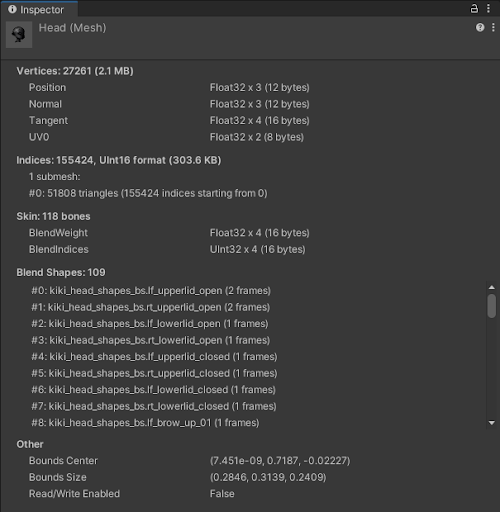
| 프로퍼티 | 설명 | |
|---|---|---|
| Vertices | 메시의 전체 버텍스 수, Unity가 메시의 버텍스 데이터를 저장하는 데 사용하는 디스크 상의 스토리지, 런타임 메모리 양입니다. Unity는 각 버텍스 속성에 대해 디스크 상의 스토리지, 런타임 메모리 양과 Unity가 해당 속성에 저장하는 데 사용하는 데이터 유형을 보여줍니다. 이 데이터에 대한 자세한 내용은 메시 데이터를 참조하십시오. Unity가 메시에서 데이터를 압축하는 방법에 대한 자세한 내용은 메시 데이터 압축을 참조하십시오. |
|
| Indices | 메시의 전체 인데스 수, Unity가 이 데이터를 저장하는 데 사용하는 디스크 상의 스토리지 및 런타임 메모리 양, 각 하위 메시의 인데스에 대한 정보입니다. 이 데이터에 대한 자세한 내용은 메시 데이터를 참조하십시오. |
|
| Skin | 이 섹션은 스킨드 메시에서만 볼 수 있습니다. 이 데이터에 대한 자세한 내용은 메시 데이터를 참조하십시오. |
|
| BlendWeight | 버텍스에 영향을 줄 수 있는 뼈대의 수입니다. | |
| BlendIndices | 스킨드 버텍스에 영향을 줄 수 있는 뼈대의 인덱스입니다. | |
| Blend Shapes | 메시에 있는 전체 블렌드 셰이프 수와 이름을 나열합니다. 각 블렌드 셰이프 옆에 있는 프레임 수는 각 블렌드 셰이프가 가지는 키 프레임 수를 나타냅니다. | |
| 기타 | 추가 정보를 표시합니다. | |
| Bounds Center | 바운딩 박스는 메시의 가장 바깥쪽 가장자리의 위치를 나타냅니다. “Bounds Center”는 메시 바운딩 박스의 중심 위치를 저장합니다. | |
| Bounds Size | 각 값은 X, Y, Z 방향에서 바운딩 박스의 가장자리 길이를 나타냅니다. | |
| Read/Write Enabled | Unity가 런타임 시 특정 메시 데이터에 액세스하고 수정할 수 있는지를 결정하는 Mesh.isReadable 속성값입니다. 이 값은 모델 임포트 설정 창의 Read/Write Enabled 체크박스를 사용하여 설정할 수 있습니다. |
|
메시 미리보기
인스펙터의 이 부분을 사용하면 메시의 형상을 미리보고 시각적인 방식으로 메시 데이터를 탐색할 수 있습니다.
다음과 같이 마우스와 키보드를 사용하여 메시 뷰를 조작할 수 있습니다.
- 뷰 회전: 마우스 왼쪽 버튼을 클릭하고 드래그합니다.
- 광원 회전: 마우스 오른쪽 버튼을 클릭하고 드래그합니다. 광원은 “Shaded” 뷰와 “Blendshapes” 뷰에만 있습니다.
- 카메라 이동: 마우스 휠을 클릭하고 드래그합니다.
- 카메라 확대/축소: 마우스 휠을 스크롤합니다.
- 확대/축소 및 이동 재설정: 미리보기 내부에 마우스 커서를 올려놓고 “F” 키를 누릅니다. 회전은 재설정되지 않습니다.
“UV 레이아웃” 뷰는 메시의 UV 맵을 2D 이미지로 표시합니다. Unity의 이 뷰에서는 회전을 사용할 수 없습니다. 카메라를 이동하려면 마우스 왼쪽 버튼이나 오른쪽 버튼 또는 휠 버튼을 클릭하고 드래그합니다.
UI에서 다음 속성을 사용하여 뷰를 구성할 수 있습니다.
| 프로퍼티 | 설명 | |
|---|---|---|
| View mode | 메시를 시각화하는 다양한 방법을 제공합니다. | |
| Shaded | 기본 조명으로 메시를 시각화합니다. 이 뷰가 기본값입니다. 자세한 내용은 셰이딩 처리된 뷰를 참조하십시오. | |
| UV Checker | 메시에 체커보드 텍스처를 적용하여 메시의 UV 맵이 텍스처를 적용하는 방식을 시각화합니다. 자세한 내용은 UV 체크무늬 뷰를 참조하십시오. | |
| UV Layout | 래핑되지 않은 UV 맵에서 메시의 버텍스가 구성되는 방식을 표시합니다. 이 뷰는 와이어프레임 토글을 비활성화합니다. 자세한 내용은 UV 레이아웃 뷰를 참조하십시오. | |
| Vertex Color | 이 메시의 버텍스에 있는 버텍스 컬러를 시각화합니다. 버텍스 컬러가 있는 버텍스가 없으면 이 메뉴 항목은 비활성화됩니다. 자세한 내용은 버텍스 컬러 뷰를 참조하십시오. | |
| Normals | 메시에서 노멀의 상대적인 방향을 컬러로 시각화합니다. 자세한 내용은 노멀 뷰를 참조하십시오. | |
| Tangents | 메시의 탄젠트 데이터를 컬러로 시각화합니다. 자세한 내용은 탄젠트 뷰를 참조하십시오. | |
| Blendshapes | 메시에 대한 블렌드 셰이프 변형을 미리 볼 수 있습니다. 메시에 블렌드 셰이프가 없으면 이 메뉴 항목은 비활성화됩니다. 자세한 내용은 블렌드셰이프 뷰를 참조하십시오. | |
| Wireframe | UV 레이아웃 모드에서는 사용할 수 없습니다. 활성화된 경우 미리보기에 버텍스와 가장자리의 시각화를 표시합니다. 비활성화되면 표시하지 않습니다. |
|
| Channel picker | UV 체크무늬 모드에서만 사용할 수 있습니다. 이 드롭다운 메뉴를 사용하면 미리보기에 표시되는 UV 채널을 변경할 수 있습니다. 메시가 하나의 UV 채널만 사용하는 경우 “채널 0”도 활성화됩니다. |
|
| Texture size | UV 체크무늬 모드에서만 사용할 수 있습니다. 이 슬라이더를 사용하면 메시의 UV 맵에서 체크무늬 텍스처의 크기를 변경할 수 있습니다. |
|
| Blend shape picker | 블렌드셰이프 모드에서만 사용할 수 있습니다. 이 드롭다운 메뉴를 사용하면 Unity가 메시 미리보기에서 시각화하는 블렌드 셰이프를 변경할 수 있습니다. 다른 블렌드 셰이프를 선택하면 Unity는 더 이상 이전 블렌드 셰이프를 메시 미리보기에 적용하지 않습니다. |
|
각 뷰는 메시 미리보기 아래에 메시에 대한 다음 데이터를 표시합니다.
- 메시의 이름.
- 메시의 버텍스 수.
- 메시에 있는 면의 유형과 개수. 대부분의 메시는 삼각형을 사용하여 면을 정의합니다.
- 메시의 블렌드 셰이프 수(있는 경우).
- 메시에 있는 하위 메시의 수(둘 이상인 경우).
- 메시에 있는 모든 UV 맵의 이름.
- 스킨드 메시의 경우 스킨 가중치 속성의 이름.
셰이딩 처리된 뷰
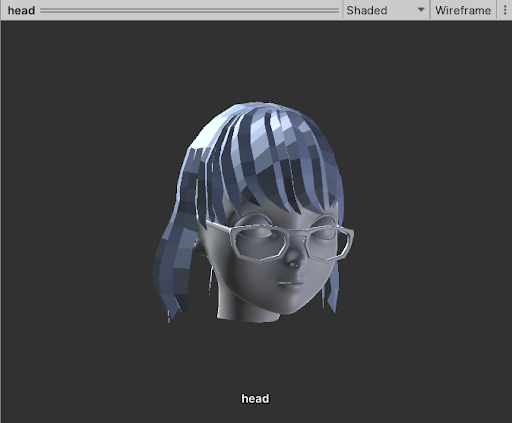
셰이딩 처리된 뷰는 기본 광원으로 메시를 시각화합니다. 3D 모델링 애플리케이션에서 메시를 임포트하면 Unity는 메시를 메시의 각 머터리얼에 대한 하위 메시로 분리합니다. Unity는 이 뷰의 각 하위 메시에 다른 컬러를 적용합니다. 메시 인스펙터의 인덱스 섹션에서 이러한 컬러에 대한 범례를 찾을 수 있습니다. 다음 스크린샷은 와이어프레임 설정이 활성화된 상태에서 3개의 하위 메시가 있는 메시에 적용한 범례의 예를 보여줍니다.
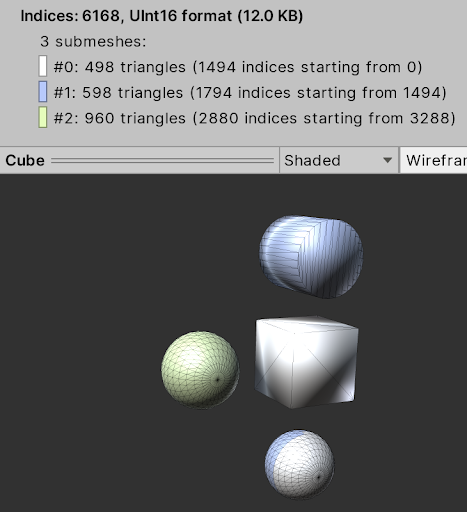
UV 체크무늬 뷰
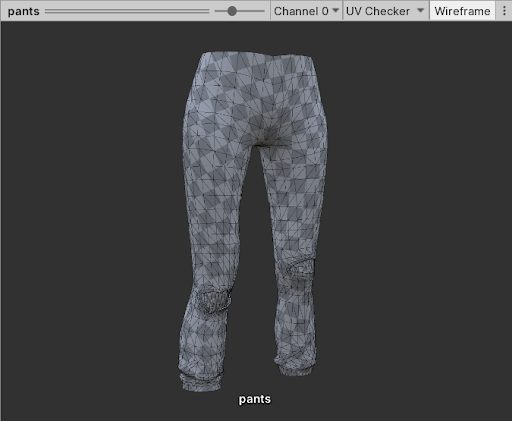
이 뷰는 체커보드 텍스처를 적용하여 메시의 UV 맵이 텍스처를 적용하는 방식을 시각화합니다. 또한 뷰 피커 메뉴 옆에 다른 드롭다운 메뉴를 추가합니다. 위의 스크린샷에서 이 새 메뉴는 “채널 0”을 표시합니다. 이 드롭다운을 사용하면 UV 맵이 둘 이상의 채널을 사용할 때 서로 다른 UV 채널을 확인할 수 있습니다.
이 뷰에서 체커보드 텍스처의 크기를 변경하려면 채널 피커 드롭다운 메뉴 옆에 있는 슬라이더를 사용합니다. 이 슬라이더의 변경 사항은 UV 맵의 설정에는 영향을 주지 않고 이 뷰 내의 텍스처 크기에만 영향을 줍니다. 슬라이더를 사용하여 메시에서 다양한 텍스처 크기가 어떻게 보이는지 탐색할 수 있습니다.
UV 레이아웃 뷰
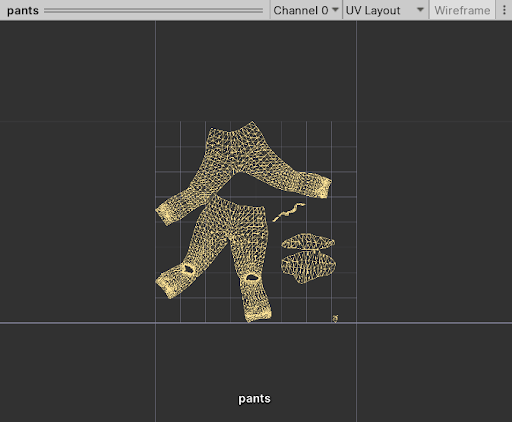
UV 레이아웃 뷰는 래핑되지 않은 UV 맵에서 메시의 버텍스가 구성되는 방식을 표시합니다. 와이어프레임 토글은 이미 버텍스를 다루기 때문에 이 뷰에서는 활성화되지 않습니다. Unity는 이 뷰에서 카메라 이동과 줌을 제외한 모든 카메라 컨트롤을 비활성합니다.
기본적으로 UV 레이아웃 뷰는 0..1 UV 범위를 표시합니다. 채널 피커 드롭다운 메뉴를 사용하여 다양한 UV 채널에 액세스할 수 있습니다.
버텍스 컬러 뷰
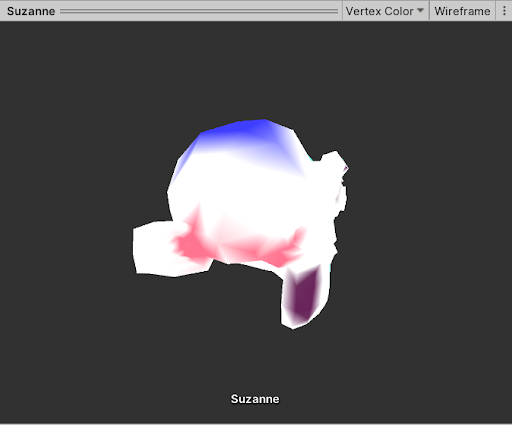
버텍스 컬러 뷰는 메시의 버텍스 컬러를 표시합니다. 버텍스 컬러는 메시에 있는 머티리얼과 별개입니다. 버텍스 컬러에 대한 자세한 내용은 메시 컬러를 참조하십시오.
노멀 뷰
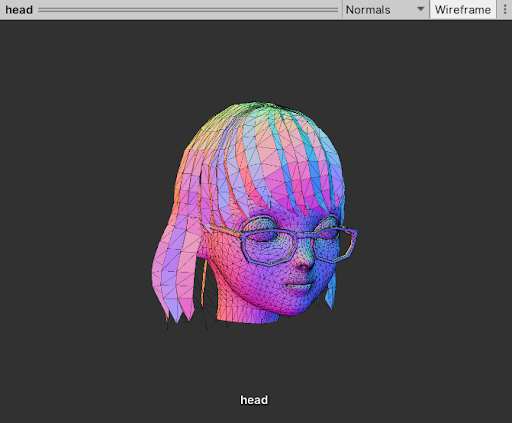
노멀 뷰는 컬러를 사용하여 메시 면의 노멀 방향을 시각화합니다. 노멀 벡터의 방향은 광원이 메시의 해당 부분과 상호 작용하는 방식에 영향을 줍니다.
탄젠트 뷰
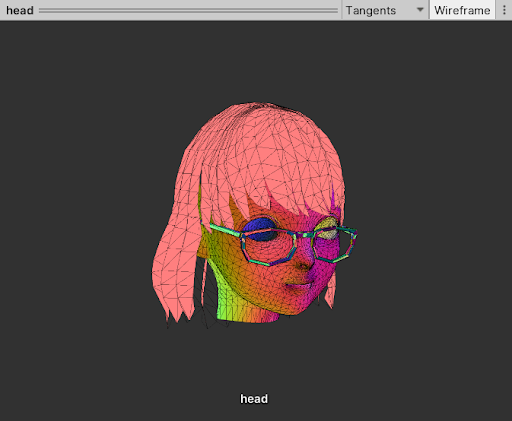
탄젠트 뷰는 컬러를 사용하여 메시의 탄젠트 데이터를 시각화합니다. Unity는 범프 매핑된 셰이더에 대한 워크플로의 일부로 탄젠트를 사용합니다.
블렌드셰이프 뷰
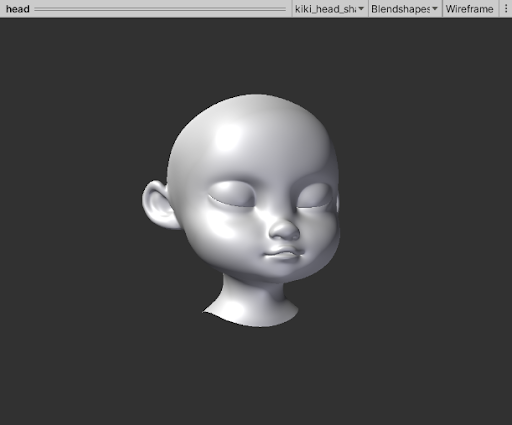
블렌드셰이프 뷰는 블렌드 셰이프 변형을 메시에 적용하고 미리보기 창에 결과를 표시합니다. 한 번에 하나의 블렌드 셰이프를 미리 볼 수 있습니다. 뷰에는 각 블렌드 셰이프가 가장 높은 값으로 표시됩니다. 즉, 예를 들어 캐릭터의 미소를 커브로 만드는 블렌드 셰이프의 미리보기에는 커브가 최대로 표시됩니다.
이 뷰는 뷰 피커 드롭다운 옆에 블렌드 셰이프를 선택하는 새 드롭다운 메뉴를 추가합니다. 드롭다운 메뉴에는 현재 메시의 모든 블렌드 셰이프가 나열됩니다. 리스트가 한 화면에 들어오지 않으면 리스트의 상단과 하단에 있는 화살표를 사용하여 전체 리스트를 살펴볼 수 있습니다.
Mesh
Did you find this page useful? Please give it a rating:
Thanks for rating this page!
What kind of problem would you like to report?
Thanks for letting us know! This page has been marked for review based on your feedback.
If you have time, you can provide more information to help us fix the problem faster.
Provide more information
You've told us this page needs code samples. If you'd like to help us further, you could provide a code sample, or tell us about what kind of code sample you'd like to see:
You've told us there are code samples on this page which don't work. If you know how to fix it, or have something better we could use instead, please let us know:
You've told us there is information missing from this page. Please tell us more about what's missing:
You've told us there is incorrect information on this page. If you know what we should change to make it correct, please tell us:
You've told us this page has unclear or confusing information. Please tell us more about what you found unclear or confusing, or let us know how we could make it clearer:
You've told us there is a spelling or grammar error on this page. Please tell us what's wrong:
You've told us this page has a problem. Please tell us more about what's wrong:
Thank you for helping to make the Unity documentation better!
Your feedback has been submitted as a ticket for our documentation team to review.
We are not able to reply to every ticket submitted.